Jak odinstalować sterowniki ekranu w systemie Windows 10 i 11

Odinstalowanie sterowników ekranu umożliwia naprawienie problemów ze sterownikami lub zainstalowanie własnych. Aby ukończyć ten proces, możesz użyć własnego narzędzia karty graficznej. Możesz też użyć Ustawień lub Menedżera urządzeń Windows. Pokażemy Ci, jak to zrobić w systemie Windows 10 i 11.
Którą metodę odinstalowania należy użyć?
Jeśli karta graficzna oferuje narzędzie do odinstalowywania sterowników, to narzędzie powinno być pierwszym wyborem do usuwania zainstalowanych sterowników. Jeśli nie masz takiego narzędzia, użyj Ustawień, aby usunąć sterowniki.
Jeśli sterowniki nie pojawiają się w Ustawieniach, użyj Menedżera urządzeń, ponieważ to narzędzie umożliwia usunięcie sterowników niezależnie od tego, czy masz narzędzie do odinstalowywania, czy nie. Jest to uniwersalny sposób usuwania sterowników wszystkich urządzeń sprzętowych, w tym kart graficznych.
Użyj ustawień, aby usunąć sterowniki ekranu
Korzystanie z aplikacji Ustawienia systemu Windows to jeden ze sposobów na pozbycie się sterowników ekranu. W tej metodzie odinstalowujesz sterowniki tak samo, jak aplikację na komputerze.
Uwaga: jeśli nie znajdziesz sterowników na liście aplikacji w tej metodzie, skorzystaj z omówionej poniżej metody Menedżera urządzeń.
W systemie Windows 10
Uruchom Ustawienia, naciskając Windows + i na klawiaturze. Następnie wybierz „Aplikacje”.
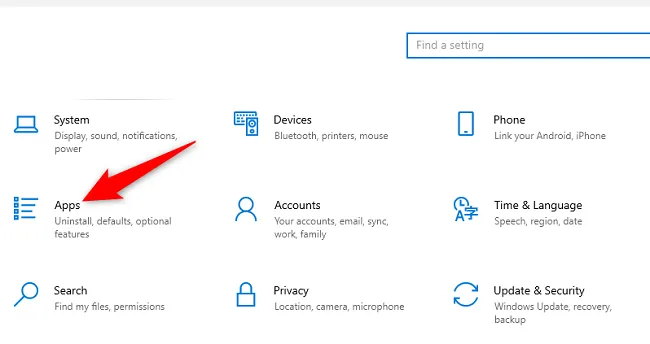
Na ekranie „Aplikacje i funkcje”kliknij pole „Wyszukaj w tej liście”i wpisz nazwę producenta karty graficznej (na przykład Nvidia). Ewentualnie ręcznie znajdź sterowniki na liście.
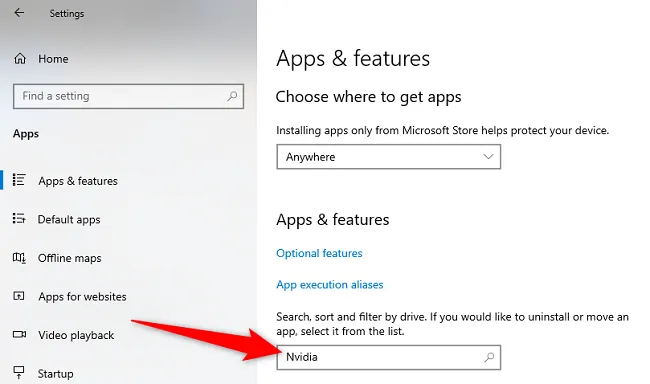
Wybierz sterowniki z listy i wybierz „Odinstaluj”.
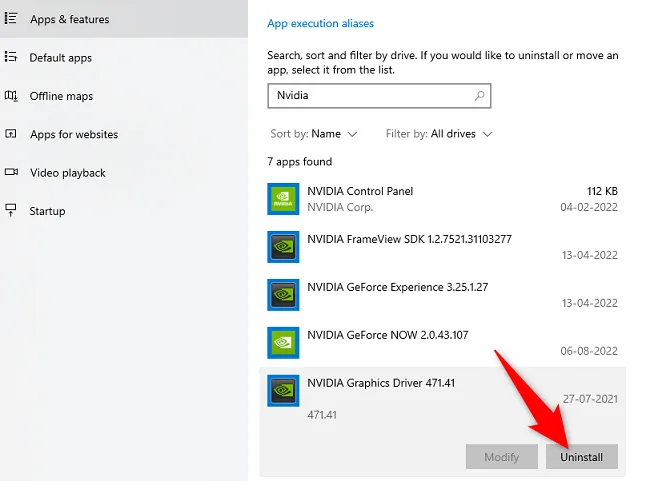
Kliknij „Odinstaluj” w monicie.
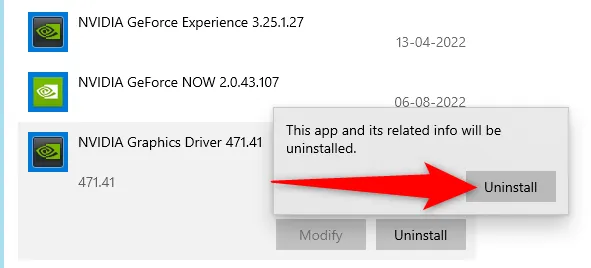
System Windows rozpocznie usuwanie wybranych sterowników.
W systemie Windows 11
Zacznij od uruchomienia Ustawień za pomocą skrótu klawiaturowego Windows + i.
W Ustawieniach na lewym pasku bocznym wybierz „Aplikacje”. Następnie w prawym okienku kliknij „Aplikacje i funkcje”.
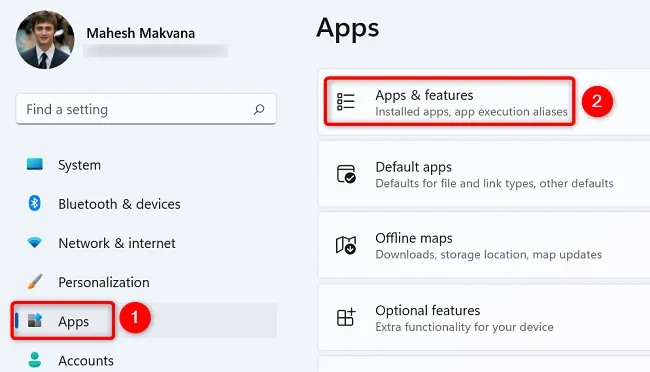
W menu „Aplikacje i funkcje” znajdź sterowniki ekranu. Następnie obok tych sterowników kliknij menu z trzema kropkami i wybierz „Odinstaluj”. Wybierz „Odinstaluj” w monicie, aby zakończyć.
Użyj Menedżera urządzeń, aby odinstalować sterowniki ekranu
Możesz także pozbyć się sterowników za pomocą Menedżera urządzeń na komputerze z systemem Windows. Kroki są takie same, niezależnie od tego, czy używasz komputera z systemem Windows 10, czy 11.
Aby rozpocząć, uruchom Menedżera urządzeń na swoim komputerze. Możesz to zrobić, otwierając menu „Start”, wyszukując „Menedżer urządzeń” i wybierając narzędzie w wynikach wyszukiwania.
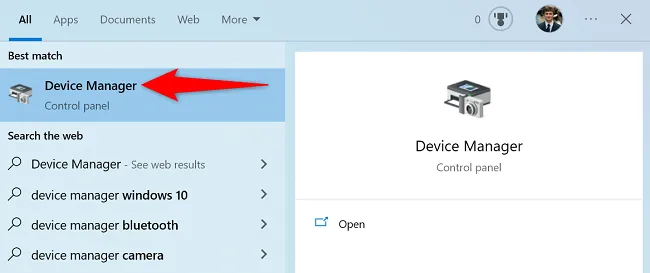
W Menedżerze urządzeń, obok „Karty graficzne”, kliknij ikonę strzałki w prawo, aby rozwinąć menu.
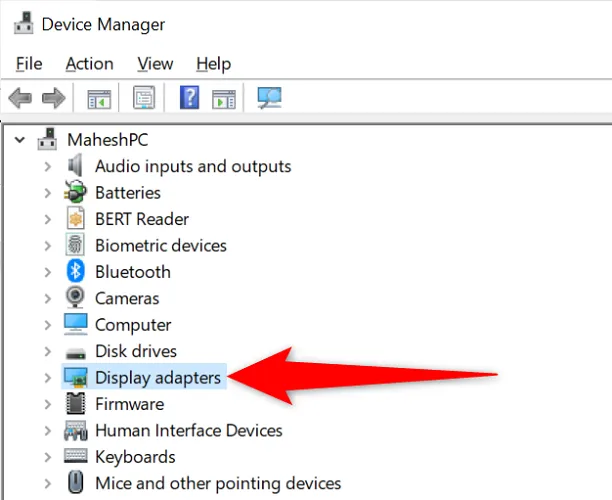
W rozwiniętym menu „Karty graficzne” kliknij prawym przyciskiem myszy kartę graficzną i wybierz „Odinstaluj urządzenie”.
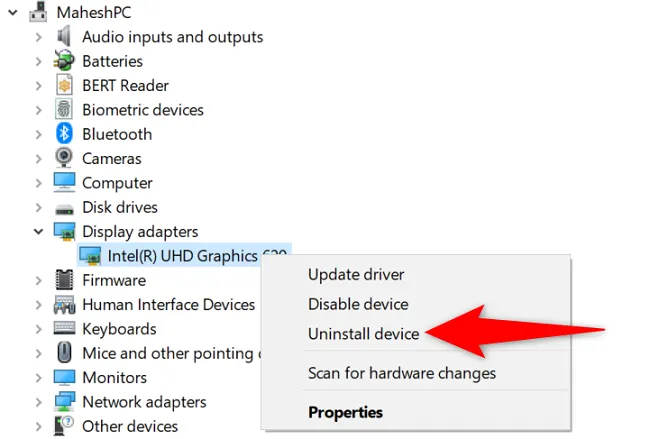
W monicie „Odinstaluj urządzenie” włącz opcję „Usuń oprogramowanie sterownika dla tego urządzenia”, a następnie kliknij „Odinstaluj”.
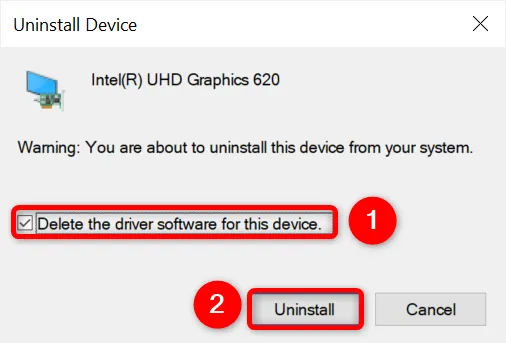
Menedżer urządzeń rozpocznie usuwanie sterowników ekranu. Wszystko gotowe.
Teraz, gdy sterowniki zostały odinstalowane, możesz pobrać nowe sterowniki dla swojej karty Nvidia lub innych kart graficznych.



Dodaj komentarz